当前位置:首页 > 帮助中心 > 如何启动u盘重装系统?u盘启动盘重装系统Win7教程
如何启动u盘重装系统?u盘启动盘重装系统Win7教程
如何启动u盘重装系统?在电脑使用过程中,我们经常会遇到系统崩溃、病毒感染或者需要清空硬盘重新安装系统的情况。而使用U盘作为启动盘来重装系统已经成为一种常见的选择。请务必在操作前备份重要数据,并确保U盘启动盘的制作过程正确无误。那下面,本文将为大家介绍u盘启动盘重装系统Win7教程,帮助大家轻松解决系统问题。

如何启动u盘重装系统?
一、大白菜u盘制作
1、打开电脑接入u盘,搜索并下载正版大白菜U盘启动盘制作工具。

2、然后,如图所示,默认u盘启动盘的模式和格式,点击进行制作。

3、最后,下载保存好要用的系统镜像,准备设置u盘启动即可。

二、大白菜u盘启动
1、这里是常见电脑品牌对应的u盘启动快捷键表格,先查询,再进行后续操作。

2、电脑接入U盘启动盘,通过按U盘启动快捷键,进入优先启动项设置界面后,选中U盘启动并回车进入下一步。

3、进入大白菜主菜单后,选择【1】选项之后,按回车即可进入winpe桌面,使用重装系统的工具了。

三、大白菜u盘装win7
1、在大白菜winpe桌面中,打开装机软件,如图所示设置,确认选项正确无误后,点击“执行”。
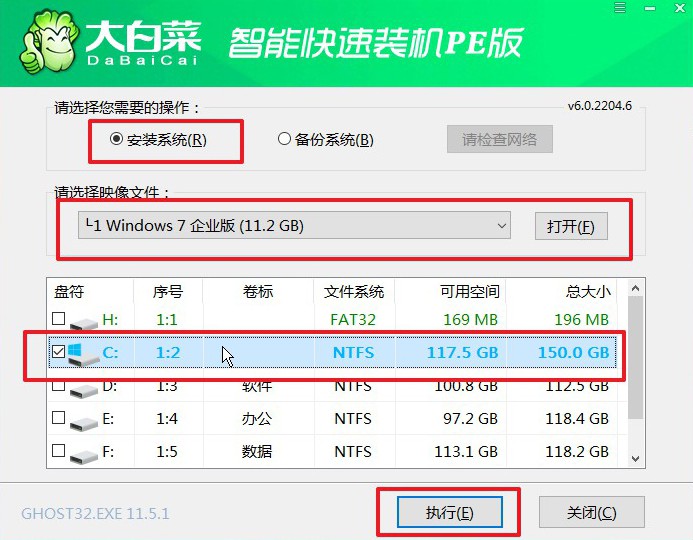
2、进入大白菜还原界面时,一般都不需要自己设置,直接点击“是”,等待软件自行操作即可。

3、在大白菜弹出的新界面中,勾选“完成后重启”选项,等待后续操作。

4、最后,等待大白菜自动安装Windows系统就可以了,我们不需要进行其他的操作。

通过本文的介绍,相信大家已经掌握了u盘启动盘重装系统Win7教程。在遇到系统问题时,使用U盘重装系统是一种快速、方便且可靠的解决方案。如果您在操作过程中遇到任何问题,建议您寻求专业人士的帮助。祝您顺利完成系统重装,享受流畅的电脑使用体验!

